Где находится файл журнала BSOD в Windows 11/10?
При возникновении ошибки «Синий экран смерти » (Blue Screen of Death)Windows на короткое время отображает ее сведения и код и перезагружает ПК. Даже иногда Windows перезагружается так быстро, что пользователи не могут записать код ошибки. В таких ситуациях могут помочь лог-файлы BSOD . В этом посте мы покажем вам, how to find and view BSOD log files in Windows 11/10 .
Windows сохраняет сведения о каждой ошибке BSOD в определенном месте. Эти данные называются журналом BSOD и доступны в файлах журнала BSOD . В Windows(Windows) 11/10 есть встроенный инструмент для просмотра файлов журнала, Event Viewer . Средство просмотра событий(Event Viewer) не только перечисляет все журналы ошибок BSOD , но также предоставляет пользователям руководство по устранению неполадок для устранения ошибки.
Расположение файла журнала BSOD Windows
Выполните перечисленные ниже шаги, чтобы просмотреть журналы BSOD в (BSOD)средстве просмотра событий(Event Viewer) .
1] Введите « Просмотр событий(Event Viewer) » в поле поиска Windows и щелкните приложение, чтобы запустить его.
2] Чтобы просмотреть журналы ошибок BSOD , необходимо создать фильтр. Для этого перейдите в « Action > Create Custom View ».
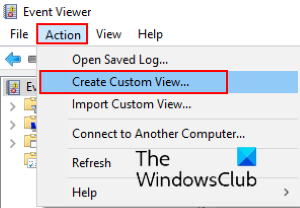
3] В окне « Создать пользовательский вид(Create Custom View) » убедитесь, что вы находитесь на вкладке « Фильтр ». (Filter)Выберите время, когда вы заметили ошибку « Синий экран (Blue Screen)смерти(Death) » в вашей системе в раскрывающемся меню « Зарегистрировано ». (Logged)Если вы знаете точную дату и время ошибки BSOD , вы можете выбрать опцию « (BSOD)Пользовательский(Custom) диапазон».
В моем случае я не знал дату и время ошибки. Вот почему я оставил настройку по умолчанию « В любое время(Any time) ».
4] Теперь установите флажок « Ошибка(Error) » в разделе « Уровень события » и установите переключатель « (Event)По журналу(By log) ». После этого щелкните раскрывающееся меню « Журналы событий » и разверните раздел « (Event)Журналы Windows(Windows Logs) ». Здесь вы должны установить следующие флажки:
- Заявление
- Безопасность
- Система
Когда вы закончите, нажмите OK.
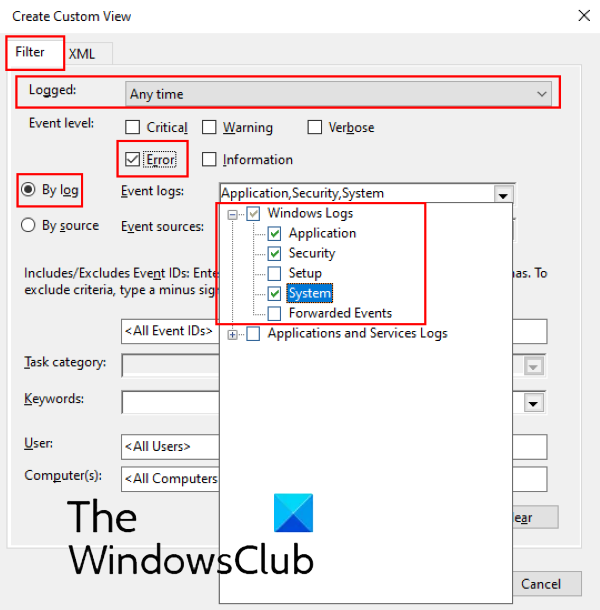
5] После этого откроется новое окно, в котором вы должны ввести имя созданного вами фильтра и нажать «ОК», чтобы сохранить его.
Я сохранил его под названием System Error Logs . Вы можете просмотреть его в разделе « Пользовательские виды(Custom Views) » на левой панели.
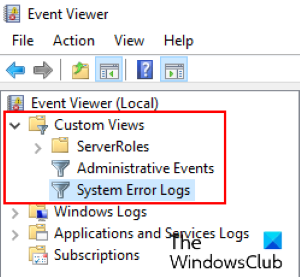
6] После выбора только что созданного фильтра вы можете просмотреть все журналы системных ошибок на средней панели средства просмотра событий(Event Viewer) . Чтобы просмотреть журнал BSOD , вы должны найти ошибку с источником « BugCheck ».
Теперь нажмите « Источник(Source) », чтобы расположить все записи под ним в алфавитном порядке. Это облегчит вам поиск записи BugCheck .
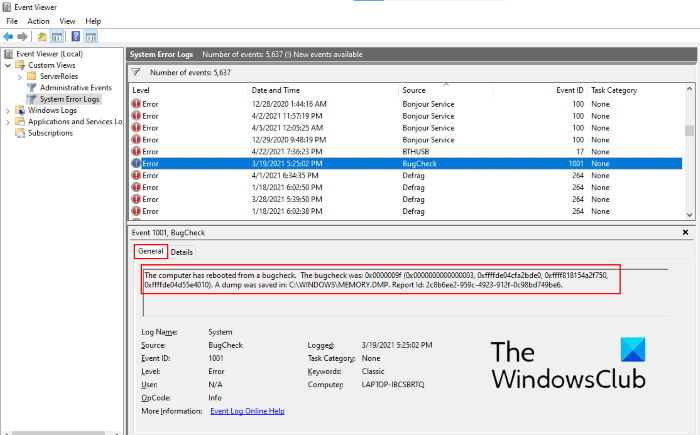
На вкладке « Общие(General) » вы можете просмотреть код ошибки. Нажмите(Click) на вкладку « Подробности(Details) », чтобы узнать больше об ошибке.
Сообщение « Компьютер перезагрузился после проверки на наличие ошибок(The computer has rebooted from a BugCheck) » на вкладке « Общие(General) » указывает на то, что это ошибка BSOD .
Теперь вы можете легко находить ошибки BSOD и устранять их.
СОВЕТ(TIP) : Вы также можете использовать BlueScreenView . Это ориентированная на пользователя утилита, которая автоматически сканирует все файлы минидампа, созданные после сбоя BSOD , в одну таблицу. Для каждого сбоя BlueScreenView предоставляет подробную информацию о драйвере, который был загружен во время сбоя, и другую информацию о сбое, чтобы легко устранять проблемы и находить подозрительные проблемные драйверы.
Читать дальше(Read next) : Как найти результаты ChkDsk в журналах просмотра событий(How to find ChkDsk results in Event Viewer logs) .
Related posts
Fix Klif.sys Blue Screen error в Windows 10
Как исправить Orange Screen Death в Windows 11/10
SESSION_HAS_VALID_POOL_ON_EXIT Blue Screen на Windows 10
Fix SYSTEM SERVICE EXCEPTION Blue Screen на Windows 10
Kernel Security Check Failure error в Windows 10
Fix EXFAT FILE SYSTEM (volmgr.sys) BSOD error на Windows 11/10
Fix aksfridge.sys Blue Screen error в Windows 10
Fix CRITICAL PROCESS DIED, ошибка 0x000000ef в Windows 11/10
Fix Windows Update Error Code 0x8007025D-0x2000C
Fix HYPERVISOR_ERROR Blue Screen на Windows 10
Fix EVENT TRACING FATAL ERROR Blue screen ошибка Windows PC
Как включить или Disable Boot Log в Windows 11/10
SYSTEM THREAD EXCEPTION NOT HANDLED (ldiagio.sys) BSOD
Fix ndis.sys не удалось BSOD error на Windows 10
Blue Screen после Windows Updates в Windows 10
DPC_WATCHDOG_VIOLATION Blue Screen в Windows 11/10
Как исправить Blue Screen Death error в Windows 10
Как проверить Shutdown and Startup Log в Windows 10
DRIVER_VERIFIER_DETECTED_VIOLATION BSOD error на Windows 10
Fix FaceIt.sys, rzudd.sys or AcmeVideo.sys BSOD error на Windows 10
